|
Lucky One

Dieses Tutorial wurde mit PSP 12 geschrieben.
Es lässt sich aber auch mit den Vorgängerversionen problemlos nacharbeiten.
© Biene - All Rights Reserved. Bitte lest meine
Terms of Use.
Vervielfältigen oder Nutzung für
Bastelforen als Aufgabe nur mit meiner Erlaubnis !
Du benötigst dieses
Material.
Such dir bitte selber eine geeignete Haupttube.
Meine ist ©Zlata M. und nicht im Material enthalten.
Ihre schönen Tuben nebst Lizenz kannst du bei
Pics
For Design erwerben.
Wir arbeiten mit dem Scrapkit Lady Luck von Vaybs.
Dieses kannst du dir
hier downloaden.
Du findest es unter dem 26.02.2013.
Unsere Maske ist ACM_FTIStPatrick3.png von Mincrisar
from FabTags Forum Blog
Das obere Paket
http://www.4shared.com/rar/vUwiKjOM/minmaaksfab2013.html
Ein riesengroßes Dankeschön geht an die fleißigen
Bastler & Tuber
der Tubengruppen denen ich angehöre.
Das Wasserzeichen der einzelnen Tuben ist in den Tuben enthalten.
Das © bleibt beim jeweiligen Original Artist.
Filter:
Such dir aus dem Scrap oder deiner Tube eine schöne VG
Farbe.
Ich habe #86ca48 benutzt.
Öffne die Maske und minimiere die Ansicht.
Öffne eine neue Leinwand 700 x 700 px weiß.
Ebenen - neue Rasterebene.
Füll die Ebene mit deiner VG Farbe.
Ebenen - neue Maskenebene - Aus Bild.
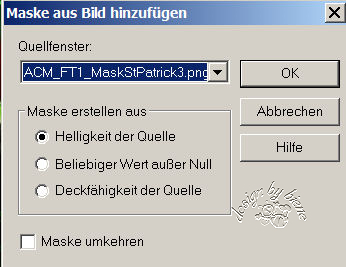
Zusammenfassen - Gruppe zusammenfassen.
Öffne aus dem Kit element(42).png.
Kopiere die Blätter als neue Ebene in dein Bild.
Schieb sie nach oben rechts.
Orientiere dich hierfür am Vorschaubild.
Effekte - 3D-Effekte - Schlagschatten.
2 - 2 - 50 - 8 - schwarz
Ebenen - Duplizieren.
Bild - Vertikal Spiegeln.
Bild - Horizontal Spiegeln.
Öffne aus dem Kit element(58).png.
Kopiere den Frame als neue Ebene in dein Bild.
Bild - Größe ändern - 85% - Größe aller Ebenen anpassen
- ausgeklickt.
Öffne deine ausgesuchte Tube.
Kopiere sie als neue Ebene in dein Bild.
Verkleinere sie ggfs.
Radiere alles was unterhalb des Frames drüber guckt
vorsichtig weg.
Schieb sie schön zurecht.
Ebenen - Duplizieren.
Rechtsklick in die Ebene - Anordnen - nach unten
verschieben.
Wiederhole das noch einmal
Effekte - 3D-Effekte - Schlagschatten.
2 - 4 - 50 - 18 - schwarz.
Wechsel auf die oberste Ebene zurück.
Radiere nun vorsichtig den Frame wieder frei.
Wechsel auf den Frame zurück.
Aktiviere deinen Zauberstab - Toleranz und Randschärfe
0.
Klick in die Mitte des Frames.
Ebenen - neue Rasterebene.
Auswahl - ändern - vergrößern 5 px.
Füll die Auswahl mit #ebe7ba.
Auswahl - aufheben.
Rechtsklick in die Ebene - Anordnen - nach unten
verschieben.
Wiederhole das noch einmal.
Deckfähigkeit - 81 %.
Wechsel auf den Frame zurück.
Öffne aus dem Kit element (20).png.
Kopiere die Kleeblätter als neue Ebene in dein Bild.
Schieb sie etwas nach unten.
Effekte - 3D-Effekte - Schlagschatten.
2 - 2 - 40 - 8 - schwarz
Öffne aus dem Kit element (24).png.
Kopiere die Feder als neue Ebene in dein Bild.
Die Feder liegt unter deiner Tube!
Schieb sie nach rechts.
Aktiviere dein Freihandwerkzeug - Punkt-zu-Punkt.
Ziehe folgende Auswahl auf.

Auswahl - umkehren.
Anpassen - Helligkeit/Kontrast.
Helligkeit -70 - Kontrast 0.
Wiederhole das noch einmal.
Auswahl - umkehren.
Bearbeiten - Ausschneiden.
Ebenen - neue Rasterebene.
Bearbeiten - in eine Auswahl einfügen.
Auswahl - aufheben.
Effekte - 3D-Effekte - Schlagschatten.
2 - 2 - 50 - 8 - schwarz.
Zusammenfassen - nach unten zusammenfassen.
Öffne aus dem Kit element (23).png.
Kopiere das Band als neue Ebene in dein Bild.
Schieb es nach rechts.
Aktiviere dein Löschwerkzeug - Gr. 30 - Deckfähigkeit
100.
Radiere vorsichtig einige Teile des Bandes weg.
Es soll so aussehen als wenn das Band durch die Feder
schlängelt.
Effekte - 3D-Effekte - Schlagschatten.
2 - 2 - 50 - 8 - schwarz.
Wechsel auf die oberste Ebene zurück.
Öffne aus dem Kit element (41).png.
Aktiviere dein Freihandwerkzeug - Punkt-zu-Punkt.
Ziehe folgende Auswahl auf.
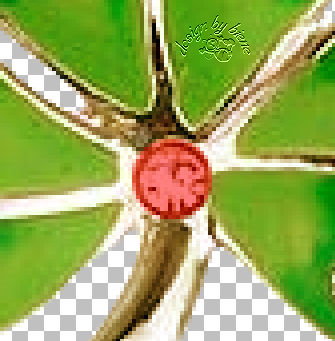
Bedenke dass du über Auswahl - Bearbeiten - deine
Auswahl punktgenau anpassen und schieben kannst.
Kopiere den Diamanten als neue Ebene in dein Bild.
Effekte - 3D-Effekte - Schlagschatten.
2 - 2 - 40 - 5 - schwarz.
Dupliziere und platziere den Diamanten wie es dir am
besten gefällt.
Wechsel auf das element (41).png zurück.
Auswahl - aufheben.
Kopiere das Kleeblatt als neue Ebene in dein Bild.
Verkleinere es auf 60%.
Schieb es nach links an den Frame.
Effekte - 3D-Effekte - Schlagschatten.
2 - 2 - 50 - 8 - schwarz.
Aktiviere dein Löschwerkzeug - gleiche Einstellungen.
Radiere vorsichtig einen Teil der Öse weg.
Öffne aus dem Kit element (32).png.
Kopiere den Herzhänger als neue ebene in dein Bild.
Verkleinere ihn auf 70%.
Aktiviere deinen Zauberstab - Toleranz 16 - Randschärfe
0.
Klicke solange in die Grüne Schleife, bis sie
vollständig markiert ist.
Drück einmal die Entf-Taste deiner Tastatur.
Auswahl aufheben.
Schieb das Teil nach unten an den Frame.
Effekte - 3D-Effekte - Schlagschatten.
2 - 2 - 50 - 8 - schwarz.
Öffne aus dem Kit element (8).png.
Kopiere die Schleife als neue Ebene in dein Bild.
Verkleinere sie auf 50%.
Effekte - 3D-Effekte - Schlagschatten.
2 - 2 - 50 - 8 - schwarz.
Schieb sie nach unten links.
Öffne aus dem Kit element (63).png.
Kopiere die Kerze als neue Ebene in dein Bild.
Verkleinere sie auf 50%.
Effekte - 3D-Effekte - Schlagschatten.
2 - 2 - 50 - 8 - schwarz.
Schieb sie nach unten rechts.
Wenn du magst, kannst du jetzt noch ein Wording
einfügen.
Ich habe hierfür die Schrift Annabelle JF - Gr. 72 -
Antialiasing - weich - benutzt.
Füge nun die nötigen ©Infos, deinen Namen oder
Wasserzeichen ein.
Zusammenfassen - Alle zusammenfassen - als jpg.
abspeichern - und fertig bist du!


Ich hoffe du hattest ebenso viel Spaß wie ich an diesem
Tut!
- 2. März 2013 -
- Home -
|